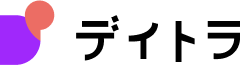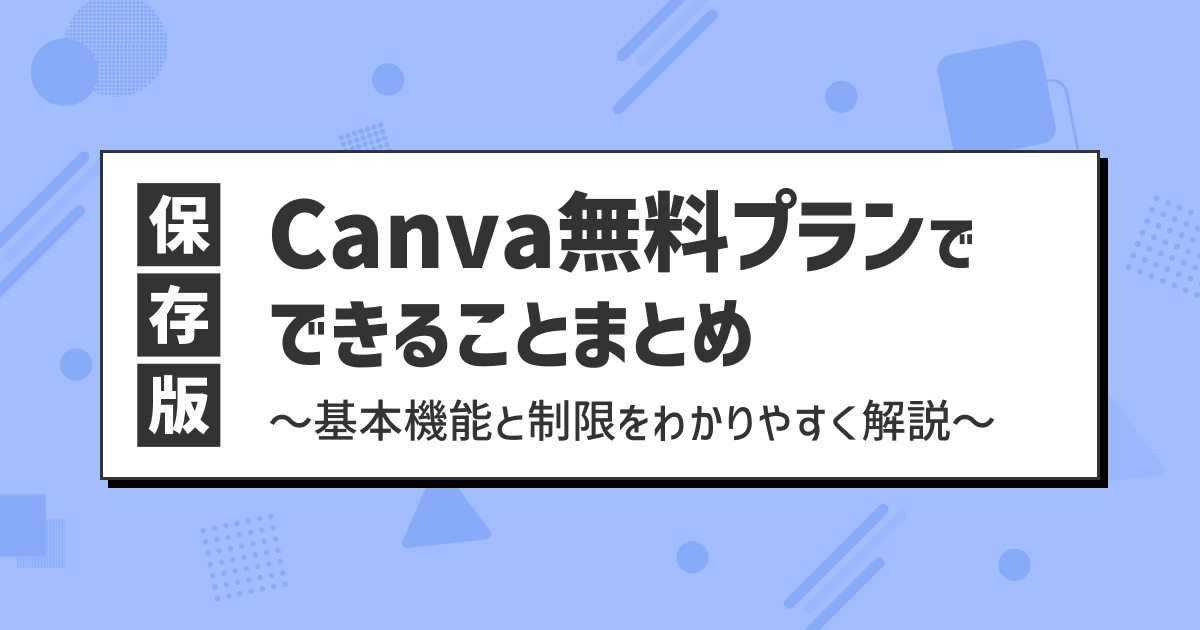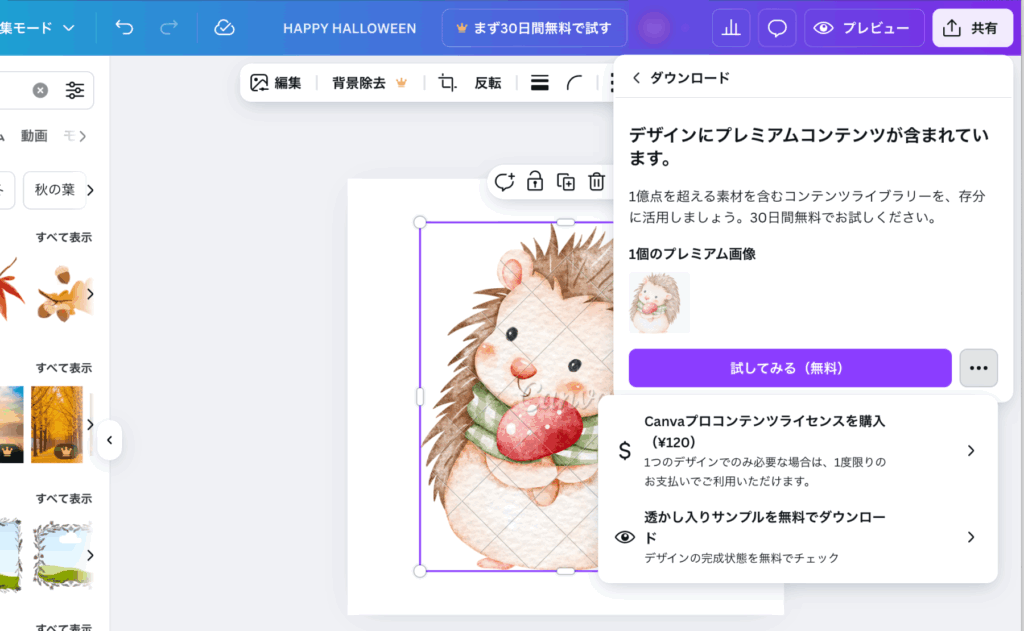「Canvaってよく聞くけど、無料でどこまで使えるの?」
「お金を払わなくても、ちゃんとしたデザインは作れるのかな?」
そんな風に思っている方も多いのではないでしょうか。
結論から言うと、Canvaの無料プランは、SNS投稿やブログ、簡単な資料作成といった個人利用の範囲であれば、驚くほど高機能で十分に活用できます。
この記事では、これからCanvaを始める方や、無料プランで何ができるか詳しく知りたい方に向けて、以下の内容を分かりやすく解説します。
- Canva無料版の基本機能
- 無料で使える機能と素材の範囲
- 無料版の制限と注意点
- 無料版で十分活躍する具体的なシーン
- 有料版との簡単な比較
 デイトラちゃん
デイトラちゃんこの記事を読めば、Canvaの無料プランでできること・できないことが明確になり、あなたに合った使い方を見つけることができます。
ぜひ、デザイン作成の第一歩を踏み出してみてくださいね!
Canva入門講座【全7回】
「何から始めればいいか分からない…」というあなたへ。
Canvaの登録方法から、基本操作、ビジネス活用のデザインまで、7回の記事で体系的に学べる無料講座です。
専門知識は一切不要!この記事を読めば、Canvaを楽しく使いこなせるようになります!


Canva無料版とは?
Canvaは、デザインの専門知識がない人でも、ブラウザやアプリ上で直感的にプロのようなデザインを作成できるツールです。無料プランは、その基本的な機能を誰でもコストをかけずに利用できるプランです。
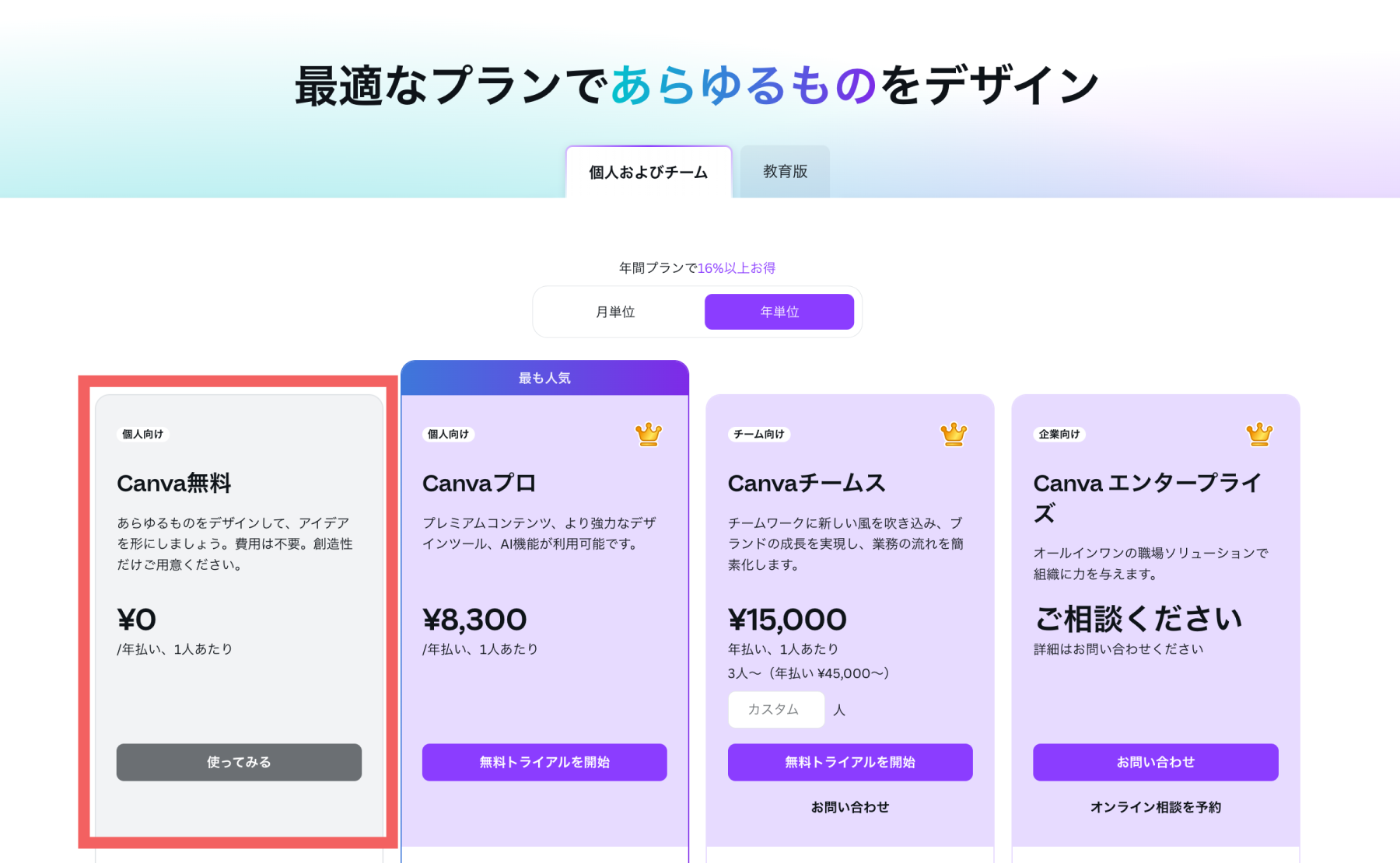
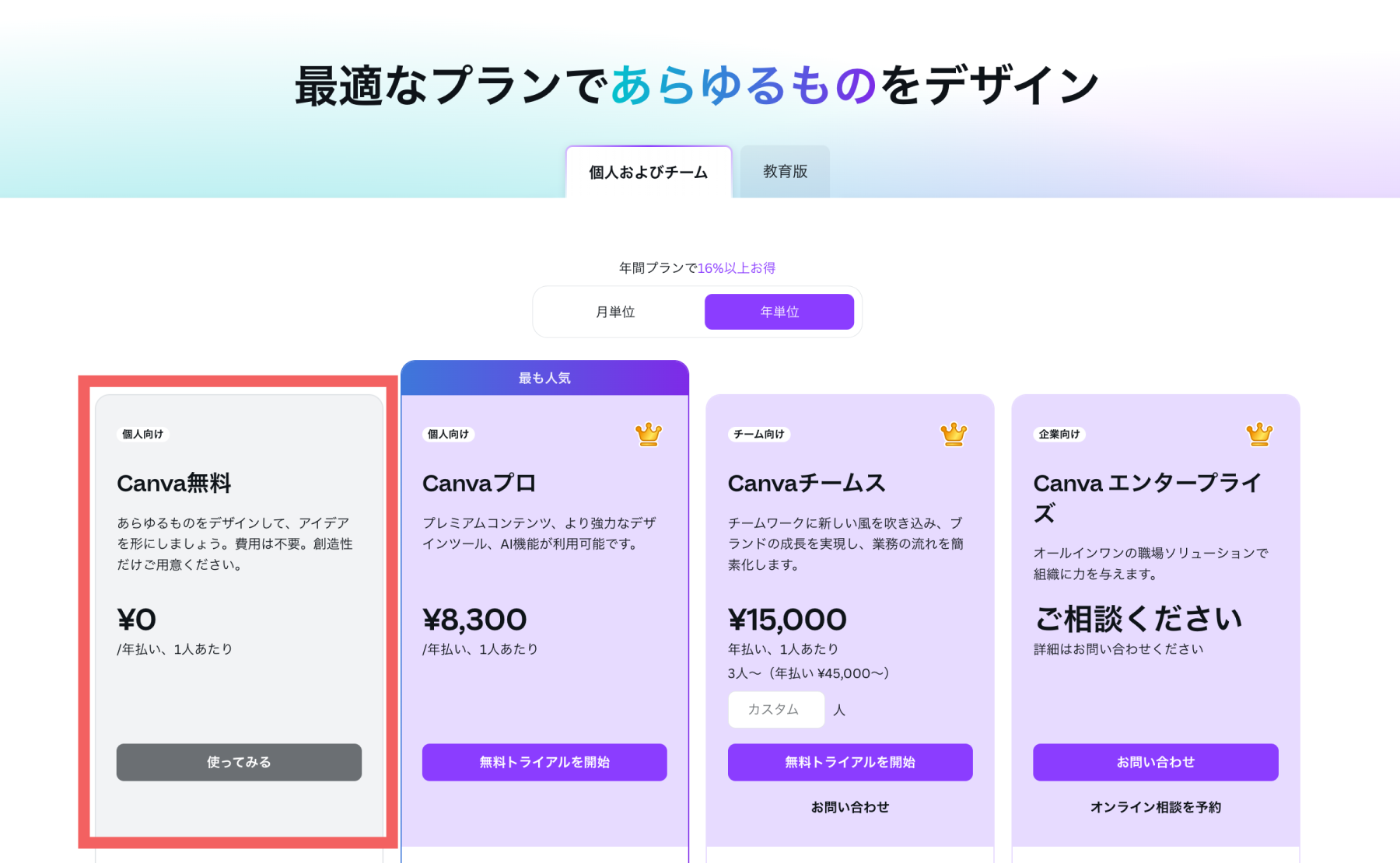
誰でも使える基本機能
無料プランでは、デザイン作成に必要な基本的な機能がすべて揃っています。
豊富なテンプレートを選んで、文字や写真を差し替えるだけで、あっという間におしゃれなデザインが完成します。操作も非常にシンプルなので、デザインツールを初めて使う方でも安心して始められます。
有料版との違いを簡単に整理
無料版と有料版(Canva Proなど)の最も大きな違いは、使える素材の数と作業を効率化する便利機能の有無です。有料版では、より多くの高品質な素材が使い放題になったり、背景の切り抜きといった高度な編集がワンクリックでできたりします。
無料版は、これらの機能に一部制限があるものの、デザインの本質的な部分は十分に楽しむことができます。



それでは、具体的に無料プランで何ができるのか、主な機能を見ていきましょう。
無料で利用できる主な機能一覧
テンプレート・素材の利用範囲
Canvaの魅力は何と言っても豊富なテンプレートです。無料プランでも、SNS投稿、プレゼンテーション、ポスター、名刺など、220万点以上のテンプレートが利用可能です。
また、写真やイラスト、アイコンといった素材も470万点以上が無料で提供されており、デザインの幅を広げてくれます。ただし、王冠マークがついている素材は有料プラン向けの素材なので、選ばないように注意しましょう。
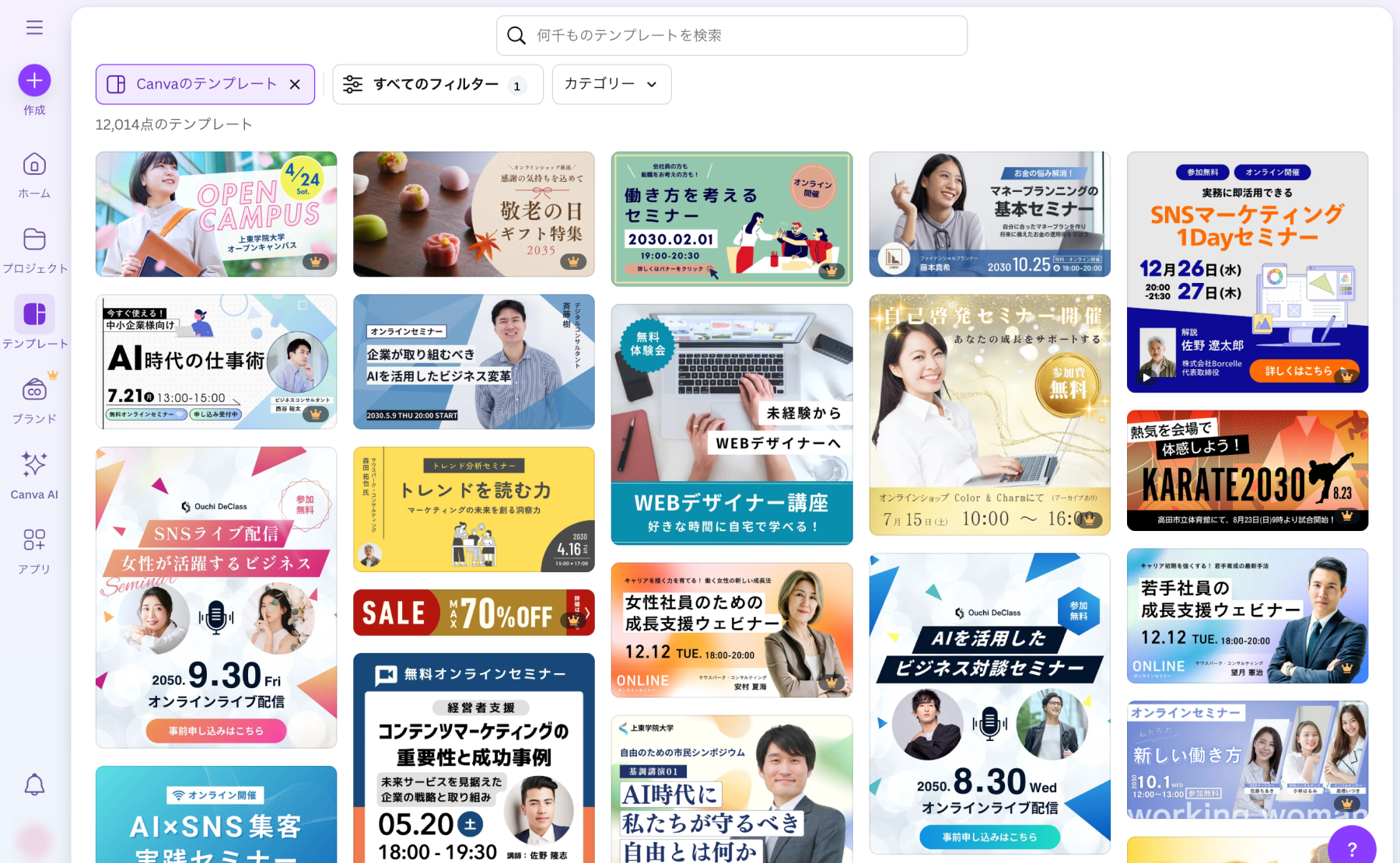
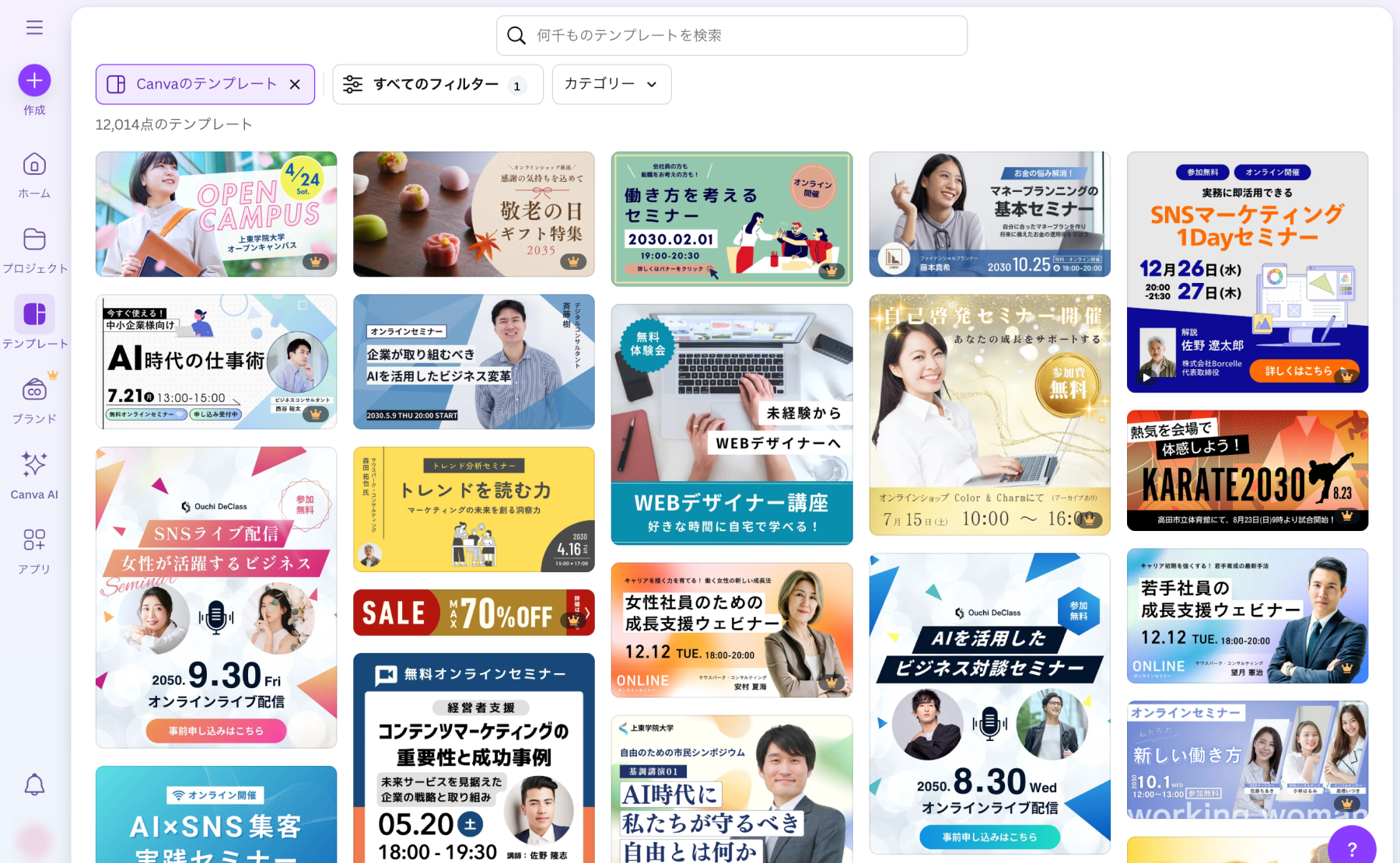
画像・動画の基本編集
Canvaで使える素材はもちろん、自分で撮影した写真や動画をアップロードして、デザインに使うことも可能です。トリミングや反転、フィルター加工、明るさや彩度の調整など、基本的な編集機能はすべて無料で行えます。
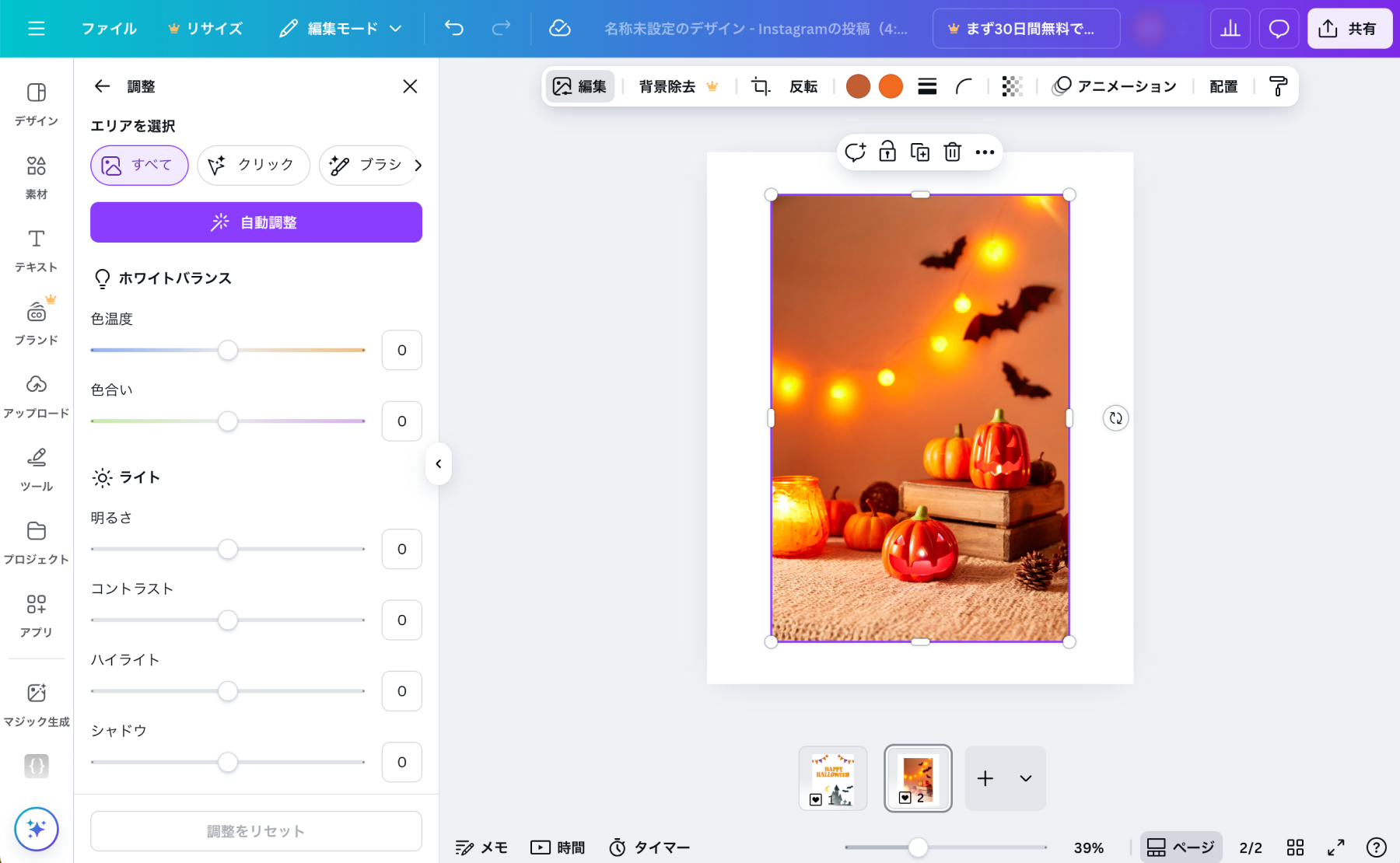
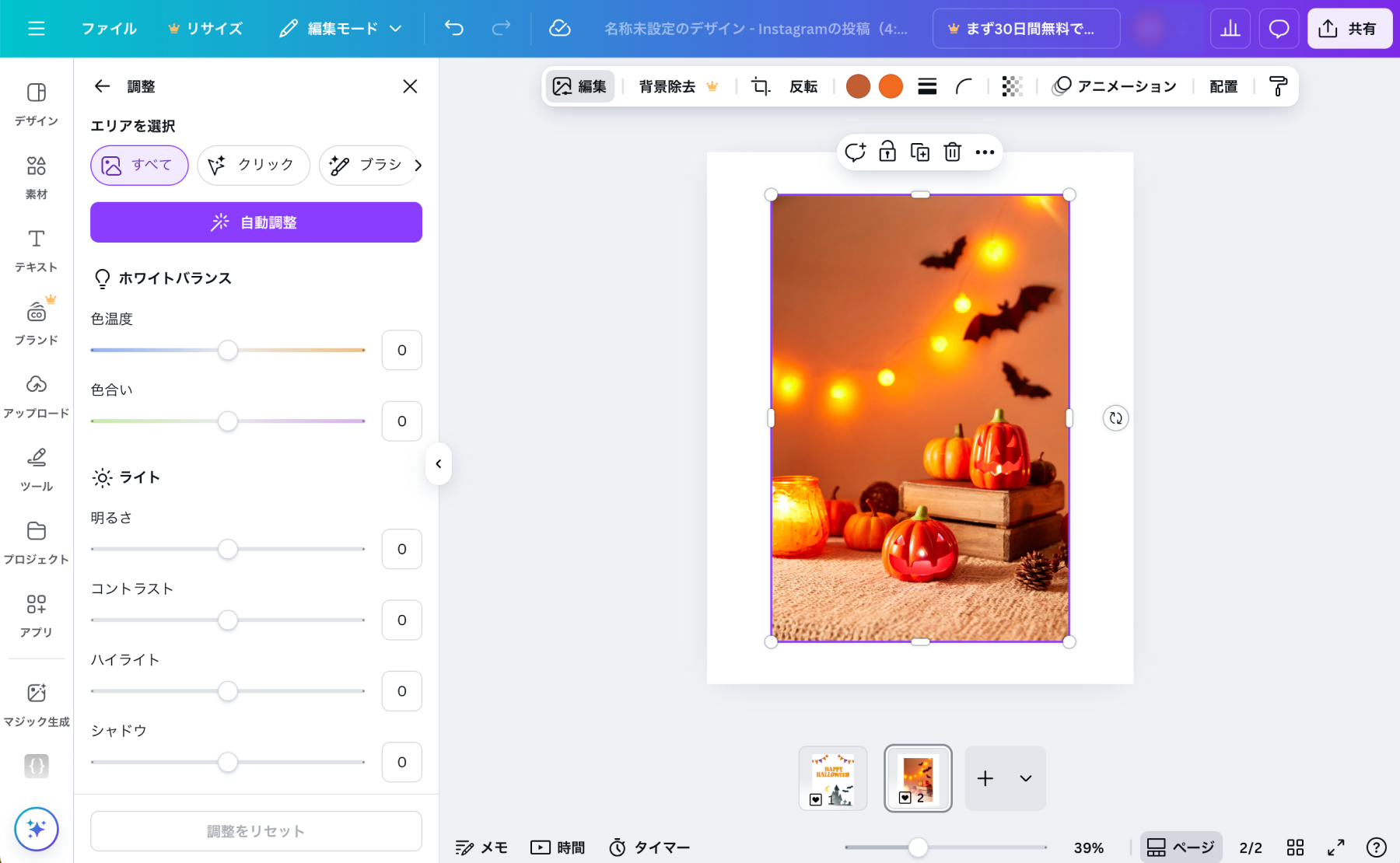
フォントと文字装飾機能
デザインの印象を大きく左右するフォントも、日本語フォントを含め多数のフォントが無料で利用できます。文字の大きさや色の変更はもちろん、影をつけたり袋文字にしたりといったエフェクト機能も使えるため、表現豊かな文字装飾が可能です。
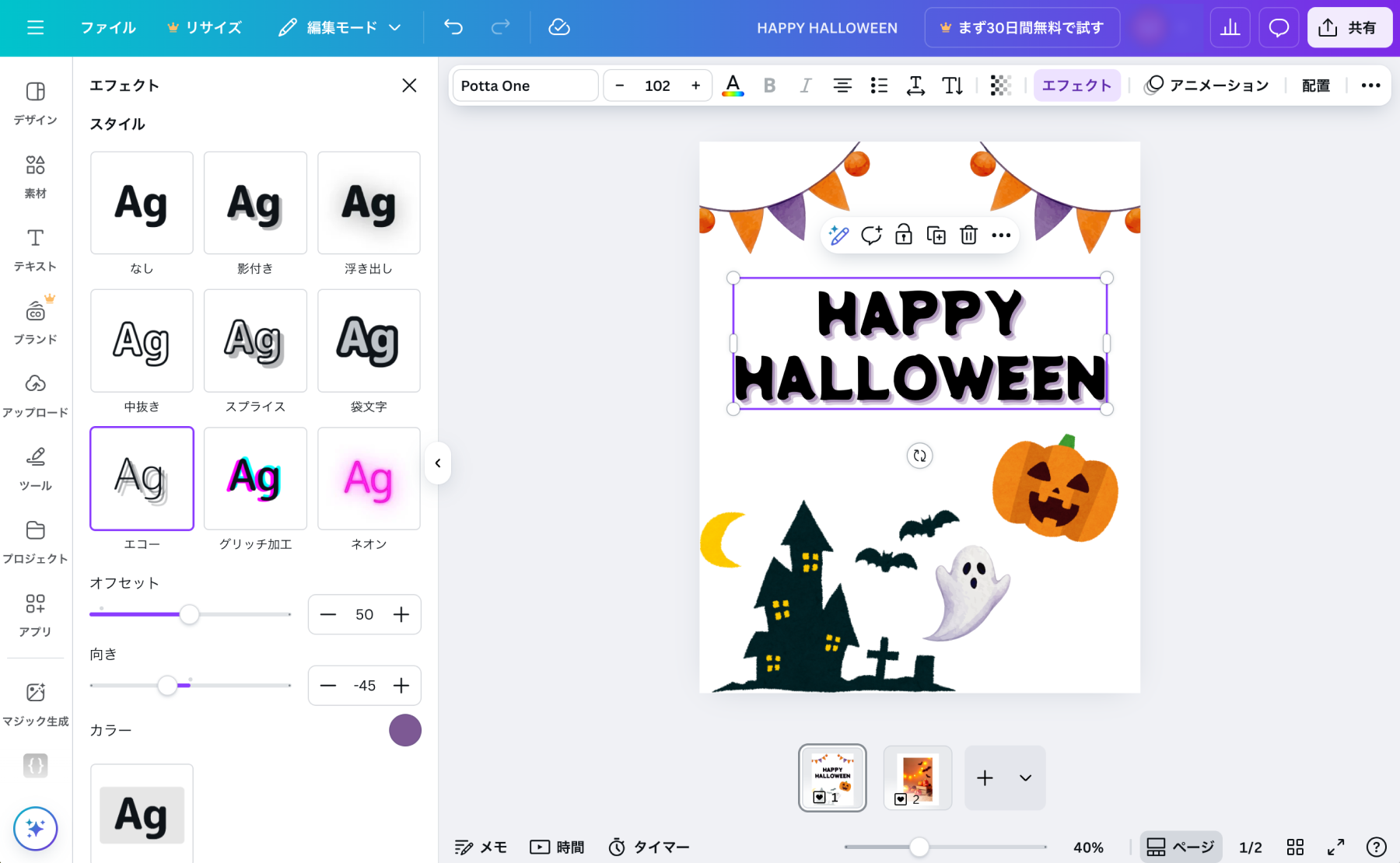
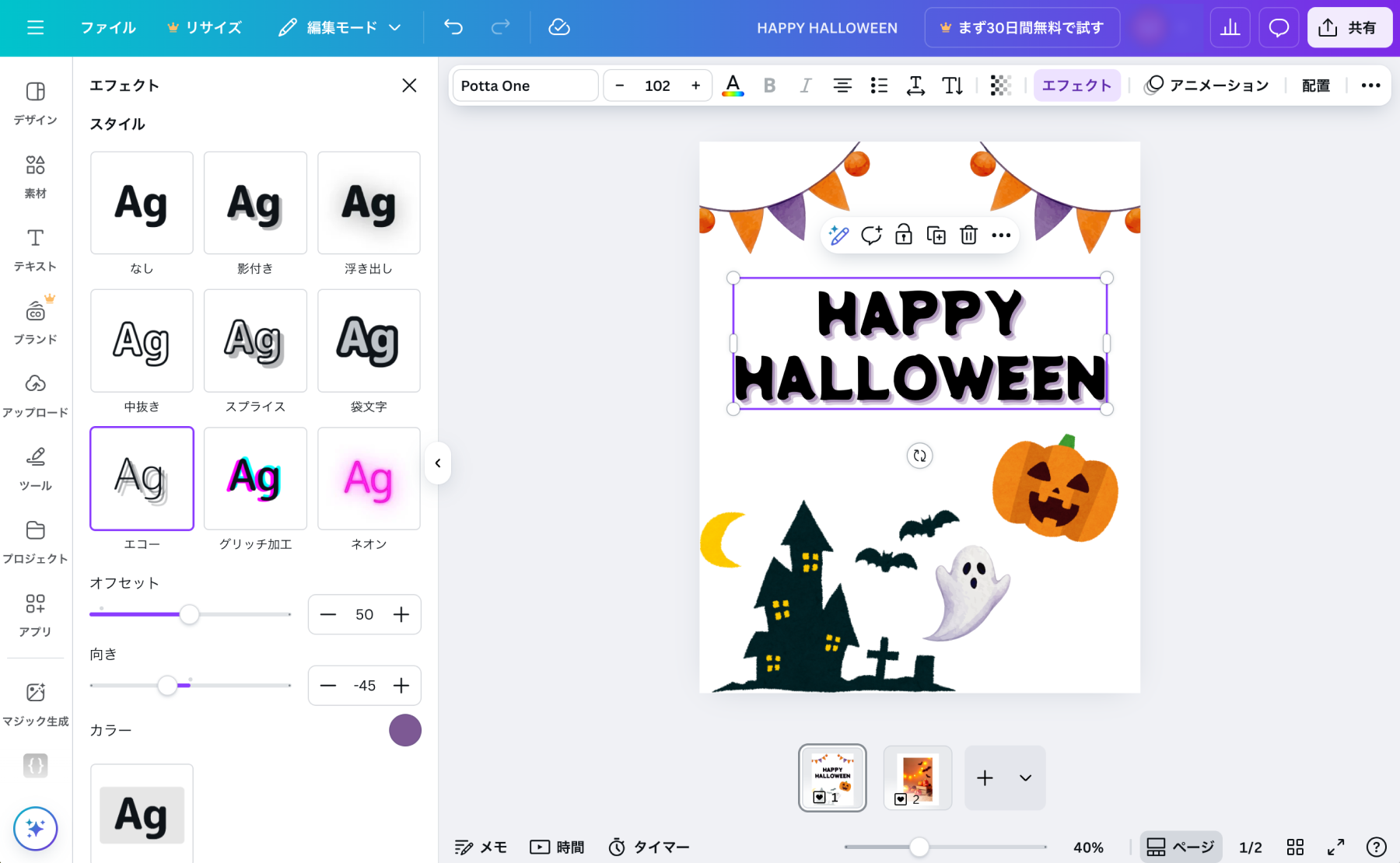
共有とクラウド保存の活用
作成したデザインは、自動的にCanvaのクラウド上に保存されます。そのため、PCが故障してもデータが消える心配はありません。
また、共有リンクを発行すれば、他の人にデザインを見せたり、共同で編集(※)したりすることも簡単です。
(※リアルタイムでの共同編集はチームプランの機能が最適ですが、無料でも基本的な共有は可能です)
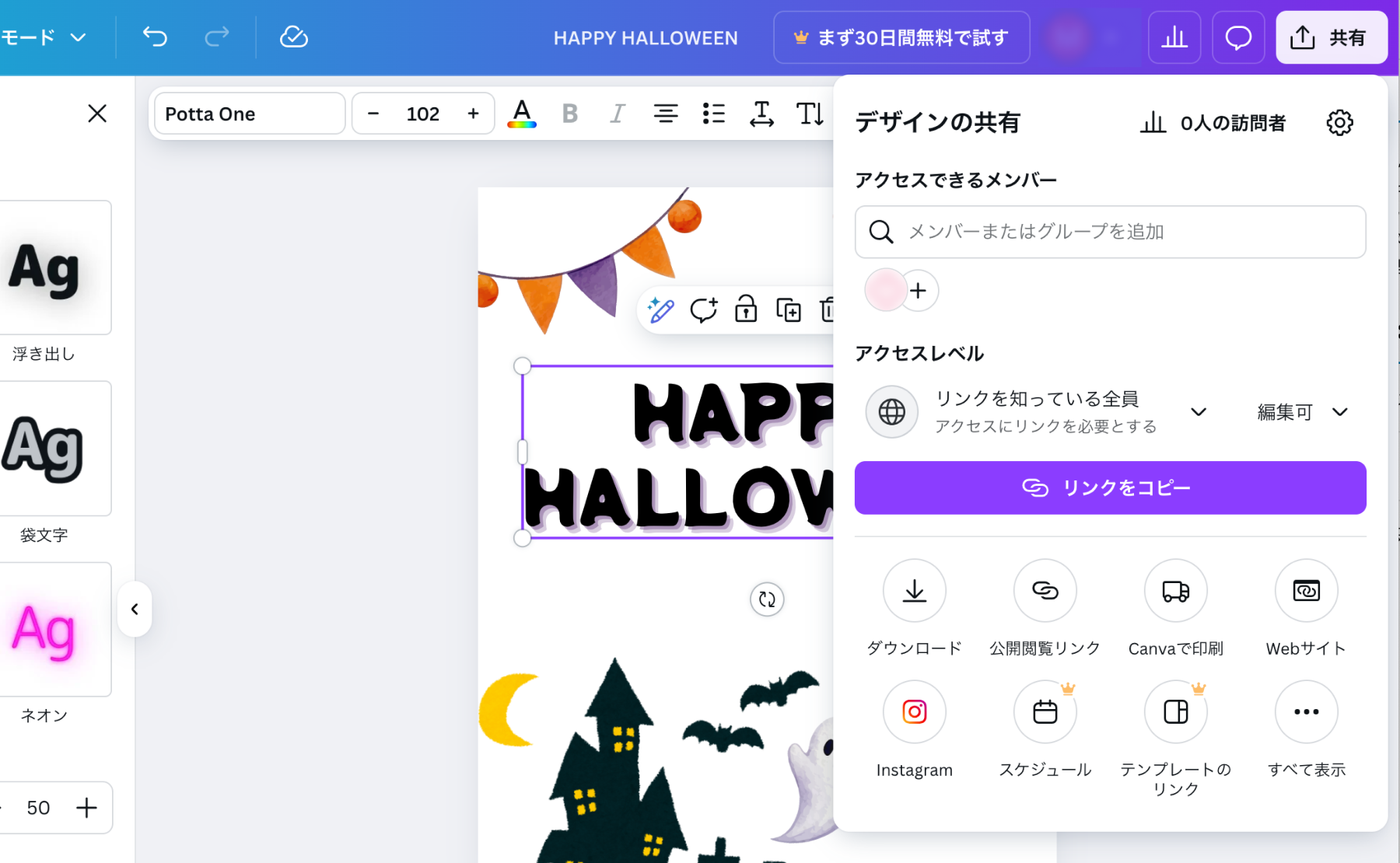
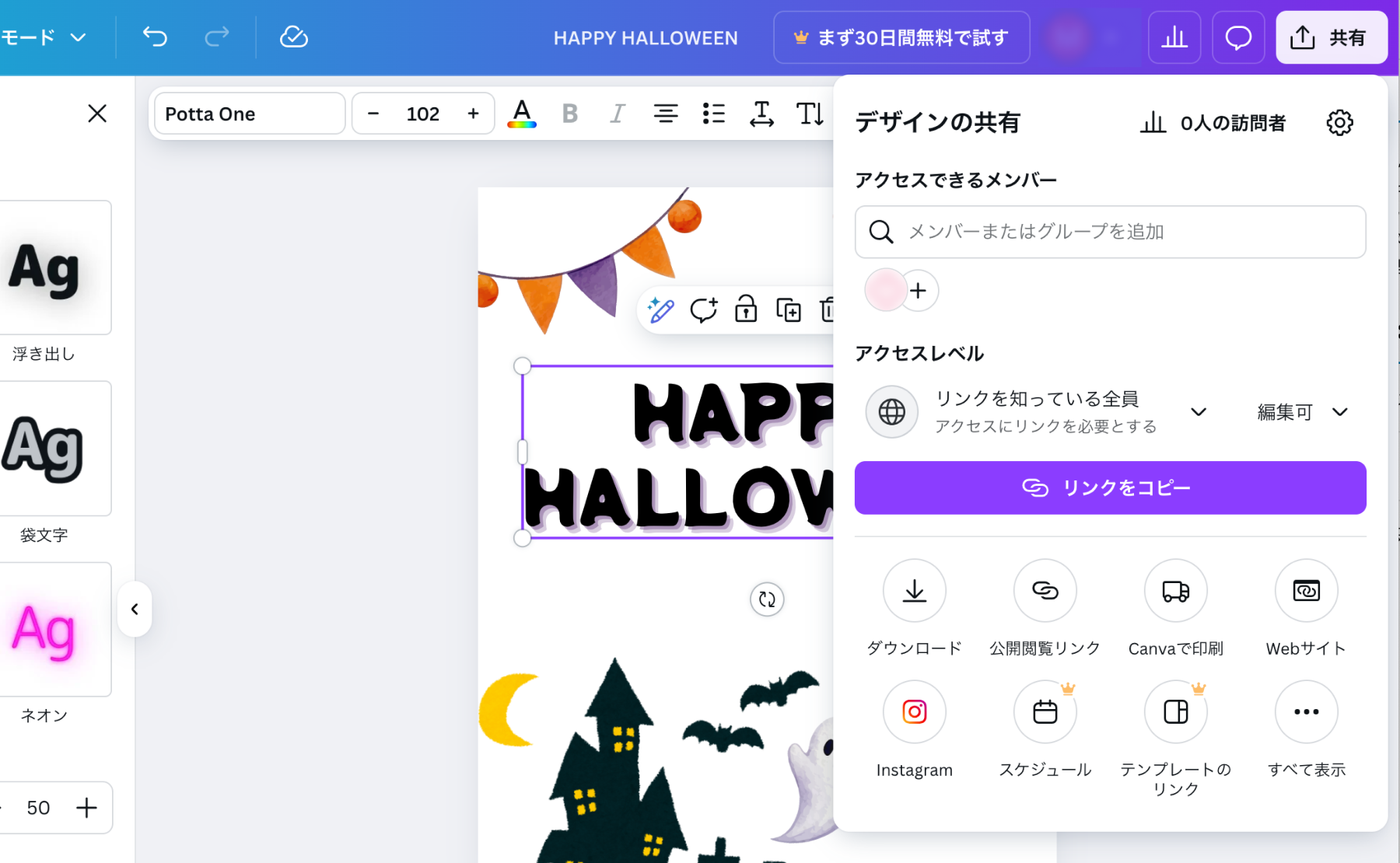
複数デバイスでの利用
Canvaは、パソコンのブラウザだけでなく、スマートフォンやタブレット用のアプリも提供されています。同じアカウントでログインすれば、どのデバイスからでもデザインの続きを編集できます。出先でスマホで簡単な修正をする、といった使い方も可能です。
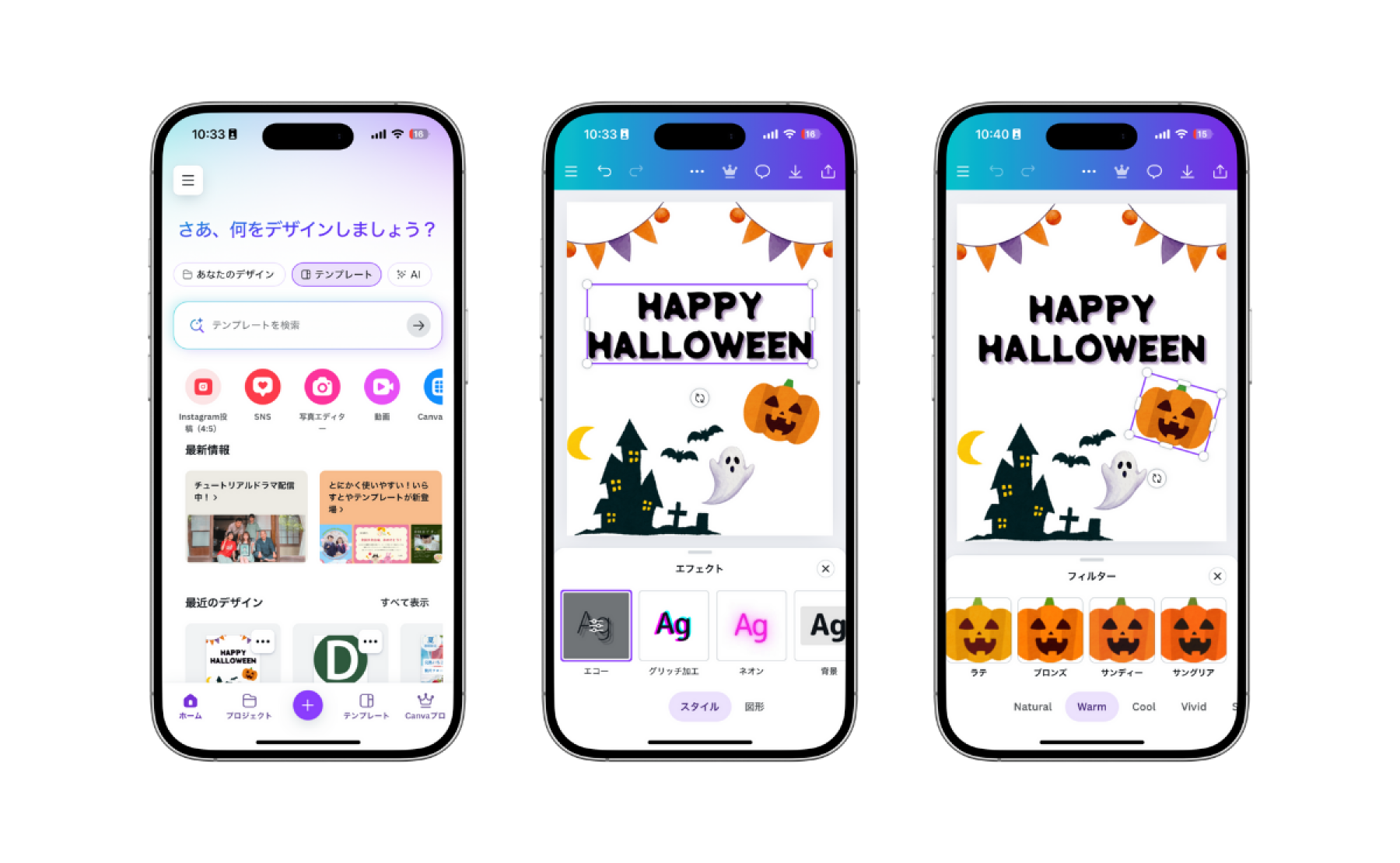
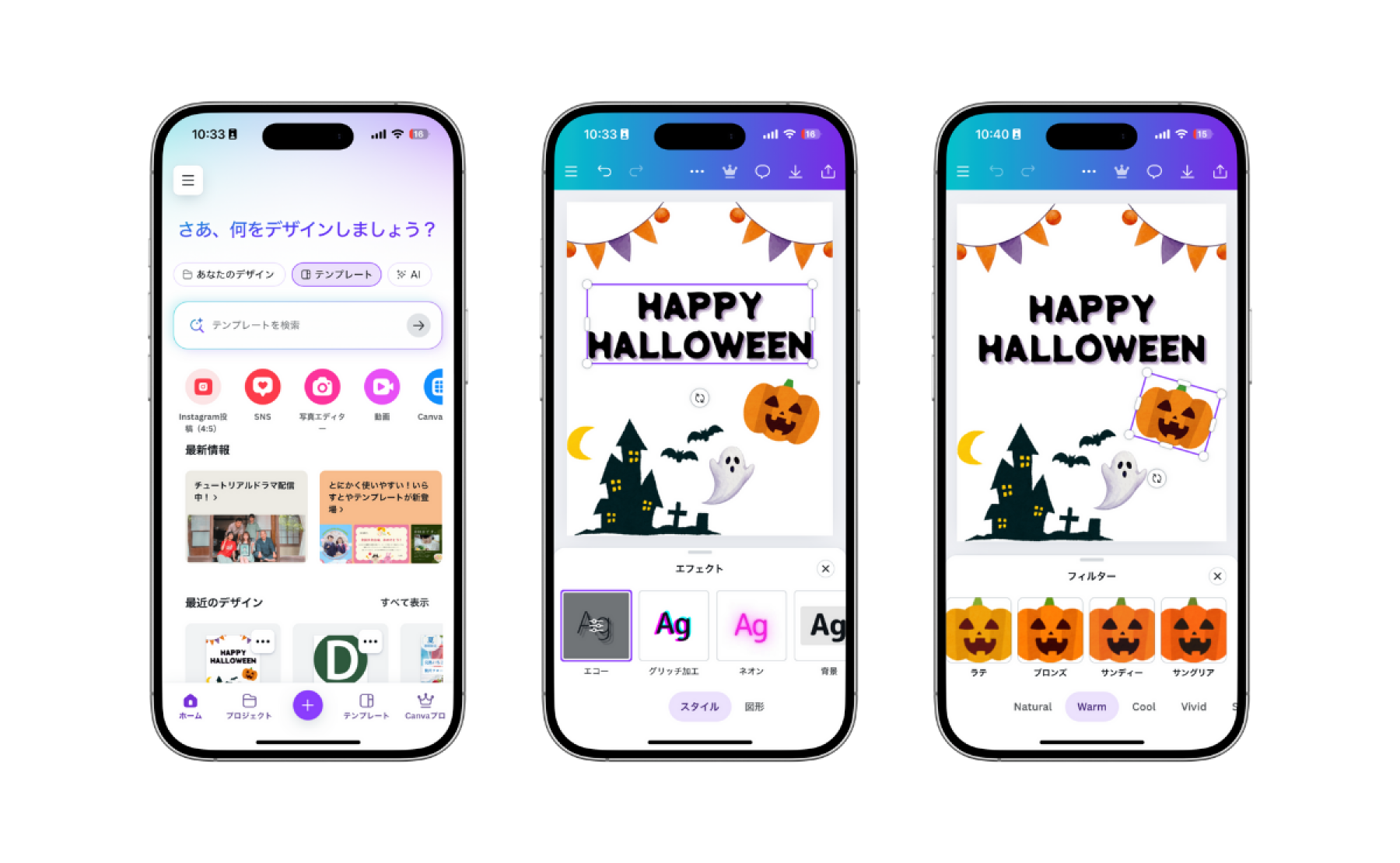
無料版の制限と注意点
非常に高機能な無料版ですが、いくつか制限もあります。事前に知っておくことで、スムーズにデザイン作成を進められます。
有料素材の制限と透かし表示
デザイン作成中に王冠マークのついた有料素材(プレミアム素材)を選ぶことはできますが、「Canva」の透かし(ウォーターマーク)が入ってしまいます。
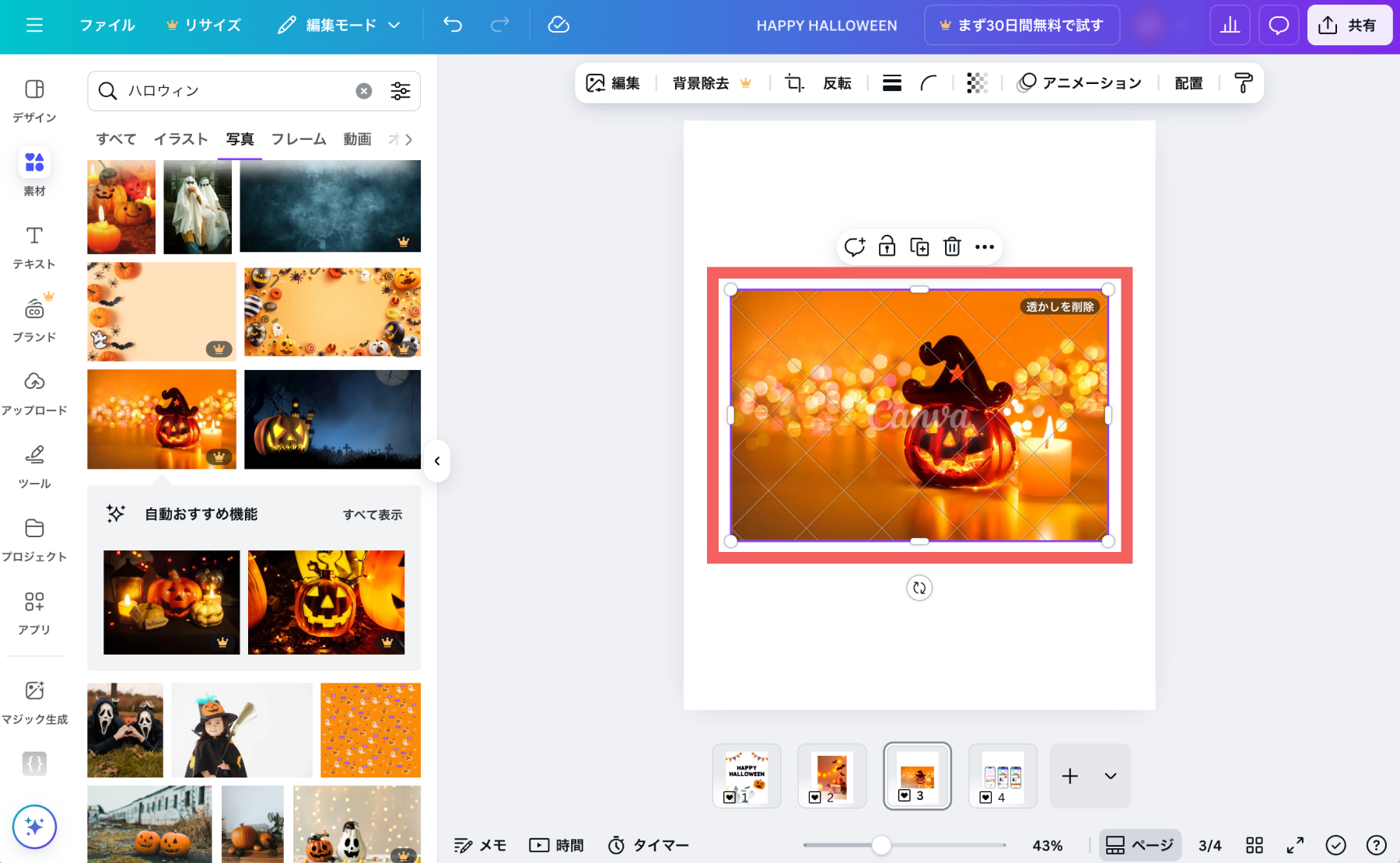
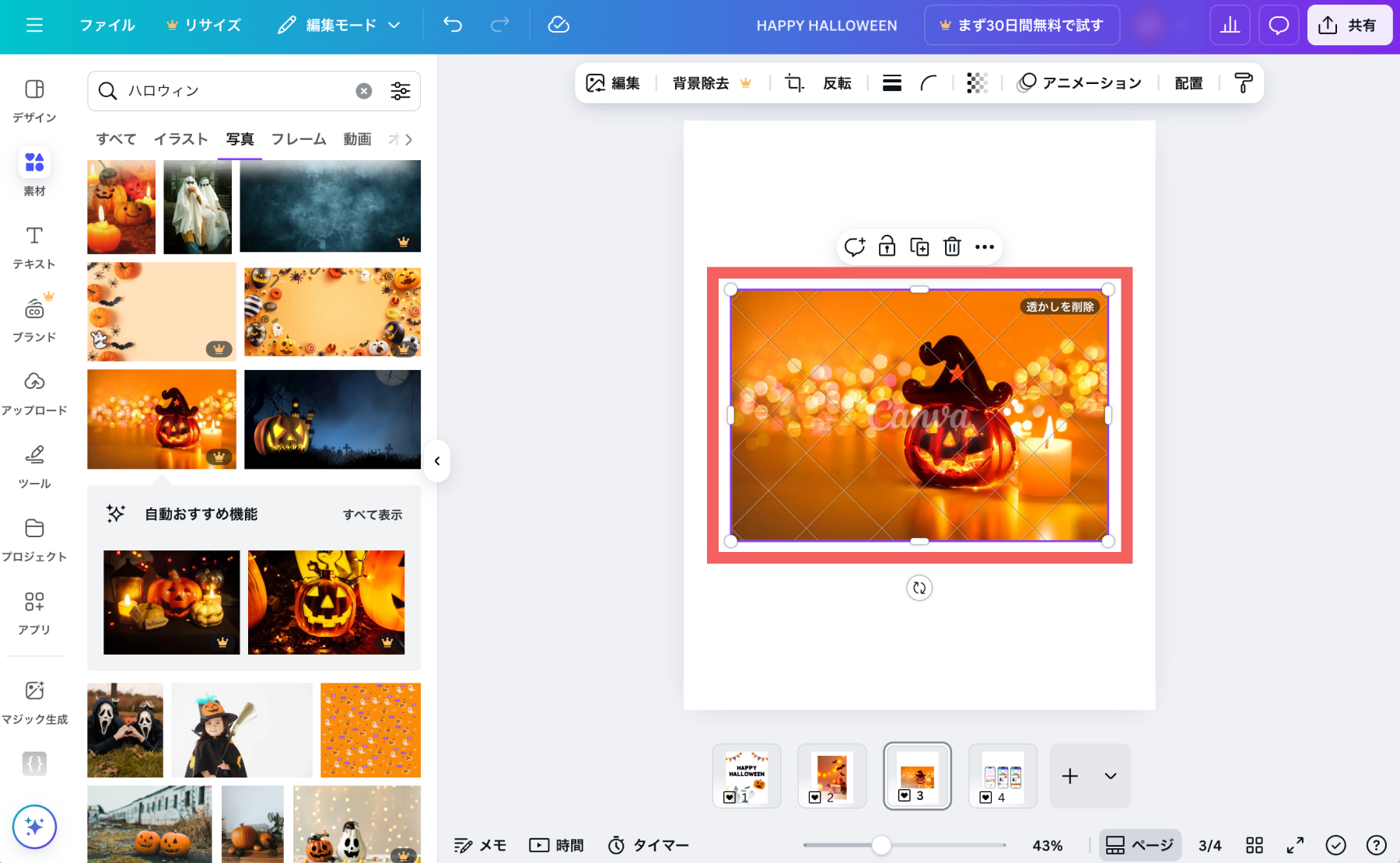
透かしを消すには、素材ごとに料金を支払うか、有料プランにアップグレードする必要があります。
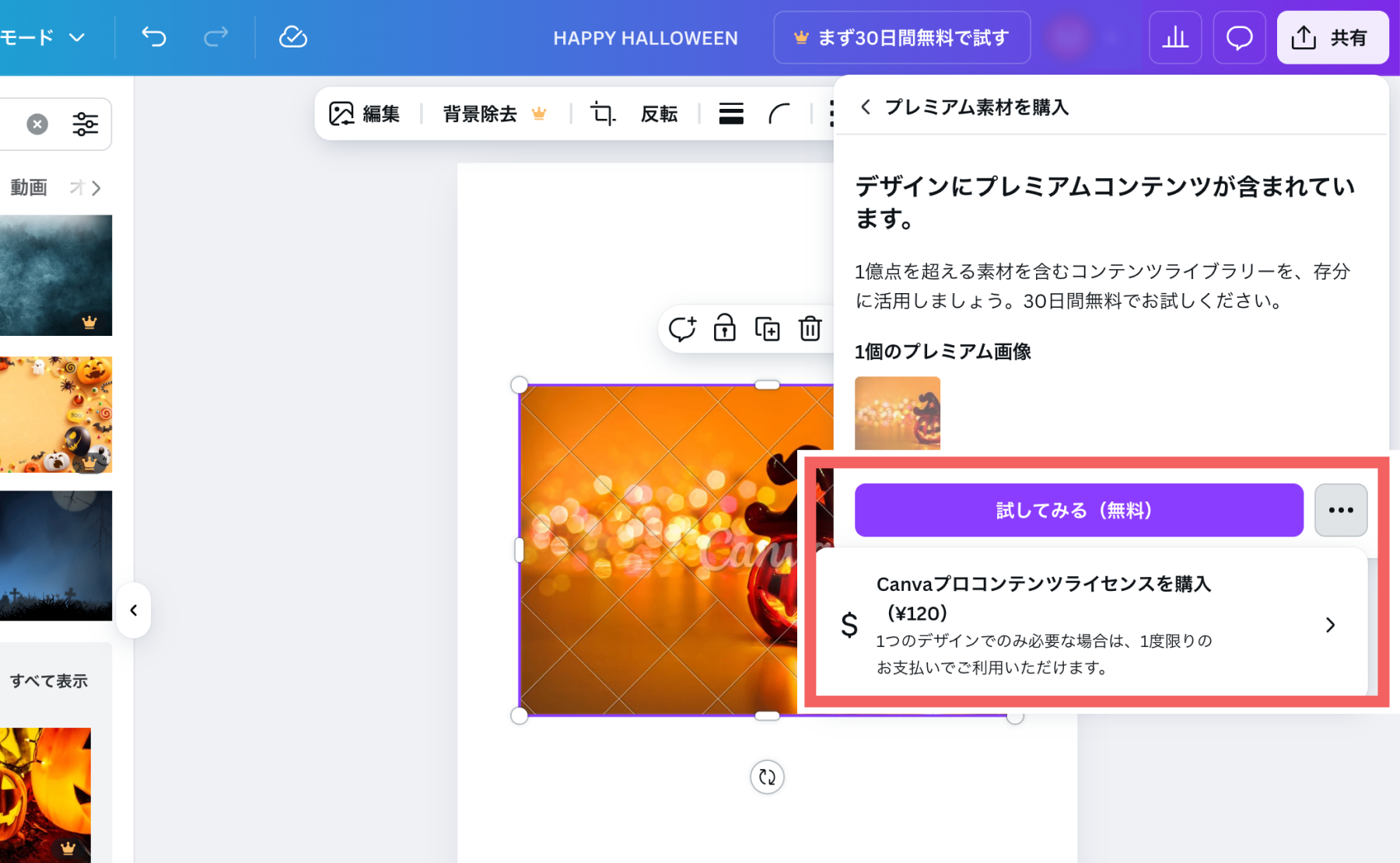
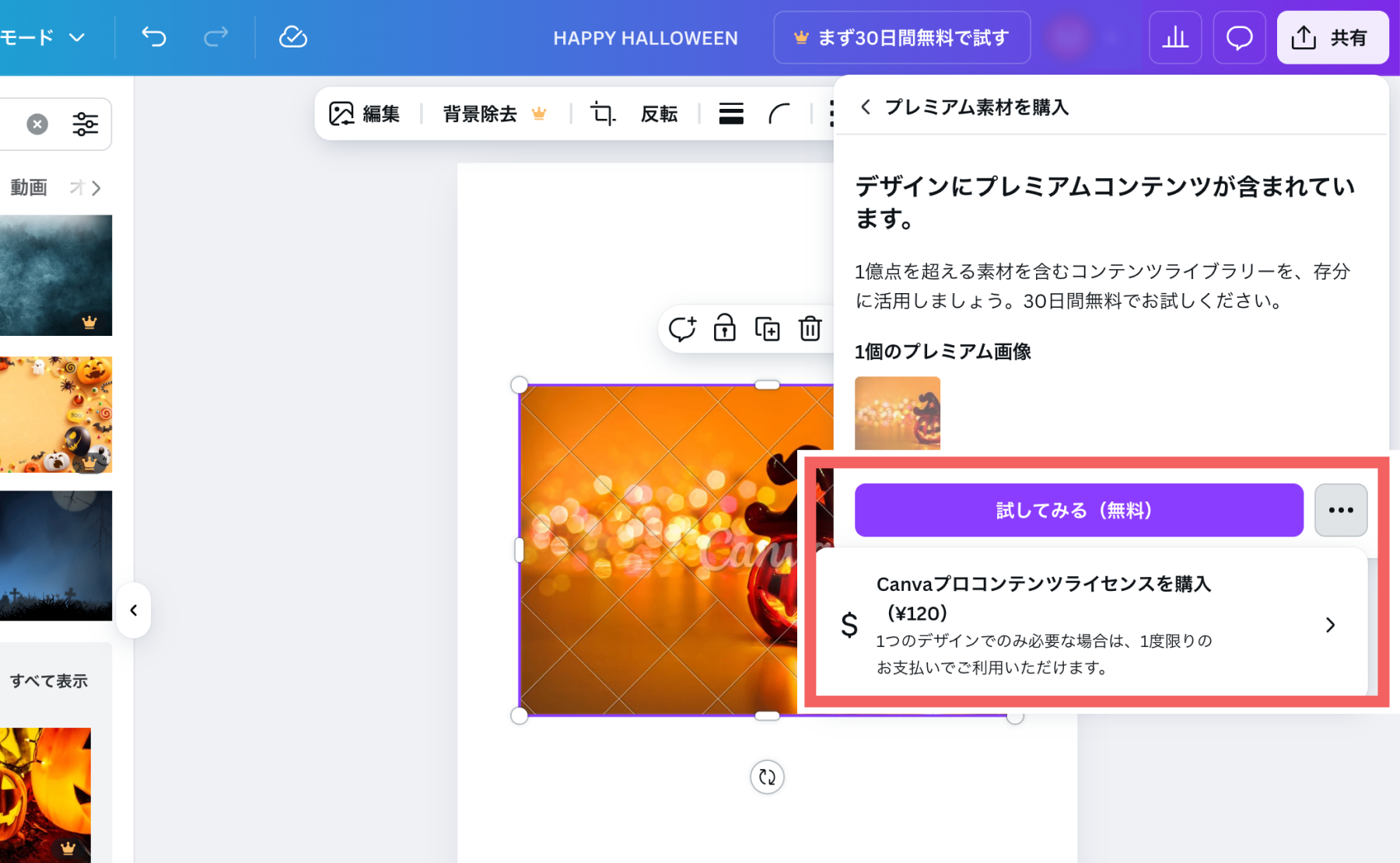
背景透過や高度編集ができない
有料版で人気の背景除去(写真の背景を自動で切り抜く機能)や、作成したデザインのサイズを後から自由に変更するマジックリサイズといった、作業効率を格段に上げる便利機能は利用できません。背景を切り抜きたい場合は、他の無料ツールを使うなどの工夫が必要です。
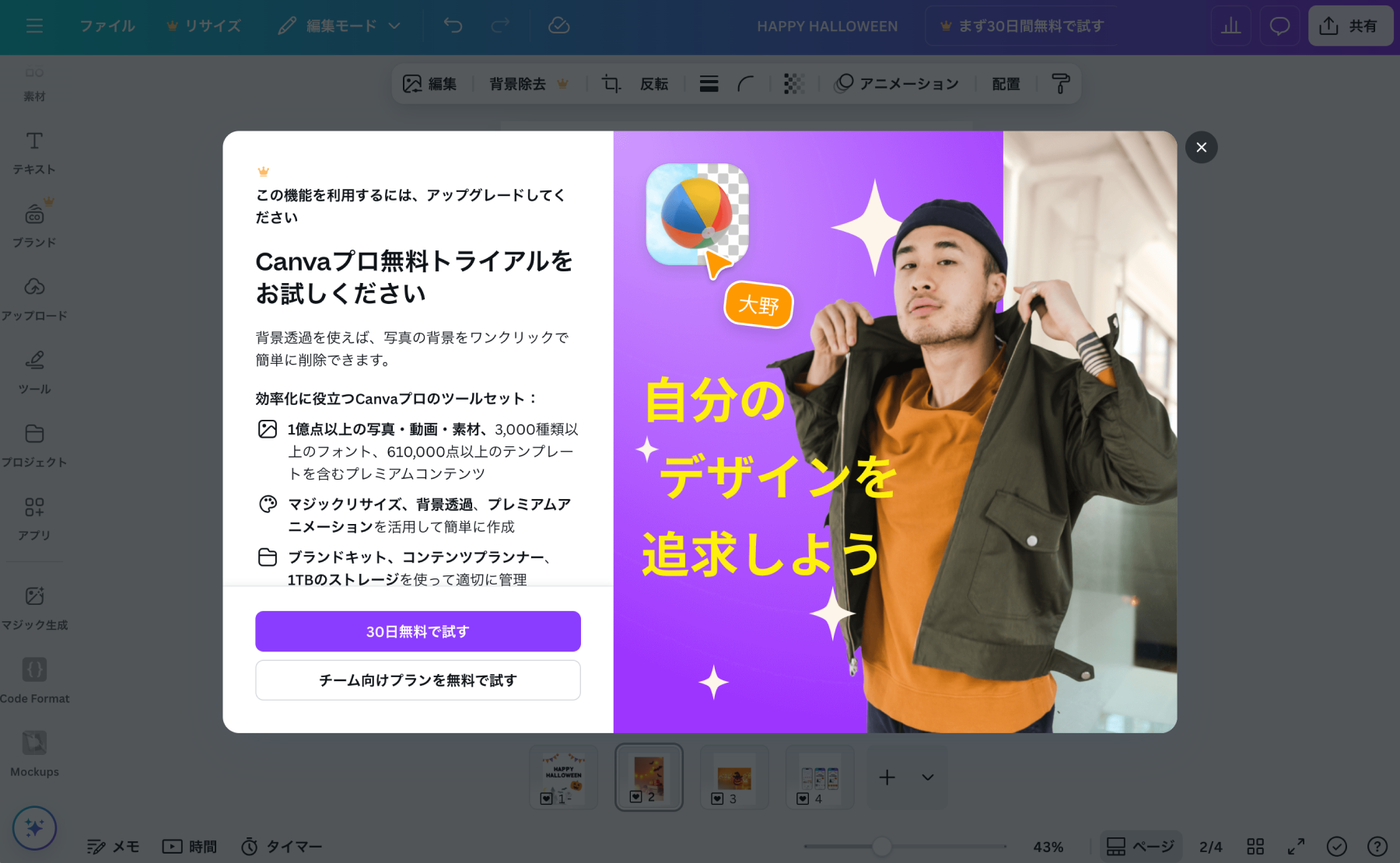
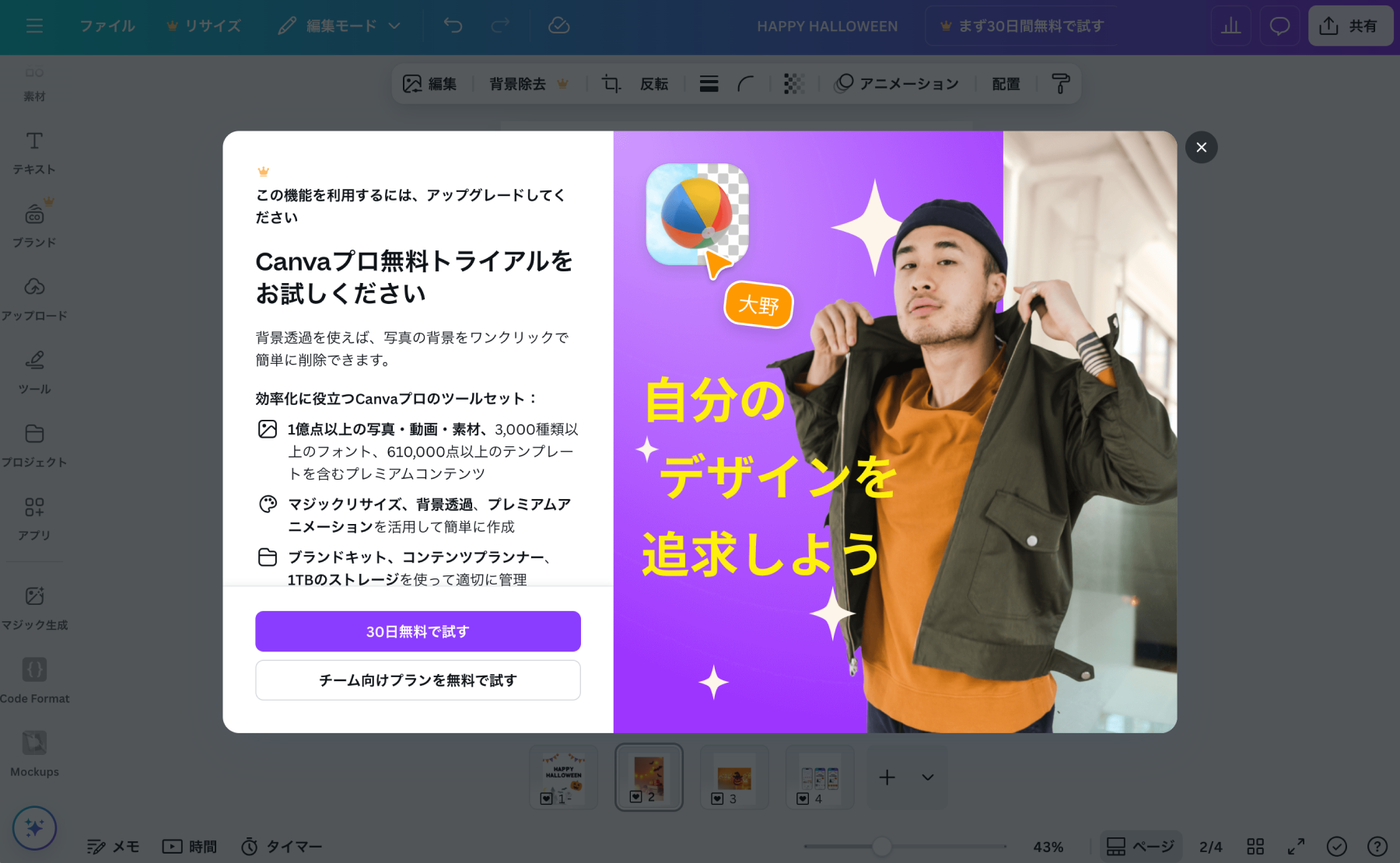
ストレージ容量の上限
無料プランで利用できるクラウドストレージの容量は5GBまでです。画像中心のデザインであれば十分な容量ですが、高画質な動画素材などを頻繁にアップロードすると、上限に達してしまう可能性があります。
Canva入門講座【全7回】
「何から始めればいいか分からない…」というあなたへ。
Canvaの登録方法から、基本操作、ビジネス活用のデザインまで、7回の記事で体系的に学べる無料講座です。
専門知識は一切不要!この記事を読めば、Canvaを楽しく使いこなせるようになります!


無料版でも十分な活用シーン
制限はあるものの、以下のようなシーンでは無料版でも全く問題なく、高いクオリティのデザインを作成できます。
SNS投稿やブログ用デザイン
個人のInstagram投稿画像やX(旧Twitter)のヘッダー画像、ブログのアイキャッチ画像など、日常的なコンテンツ作成には無料版で十分対応できます。豊富なテンプレートを使えば、デザインに悩む時間を大幅に短縮できるでしょう。
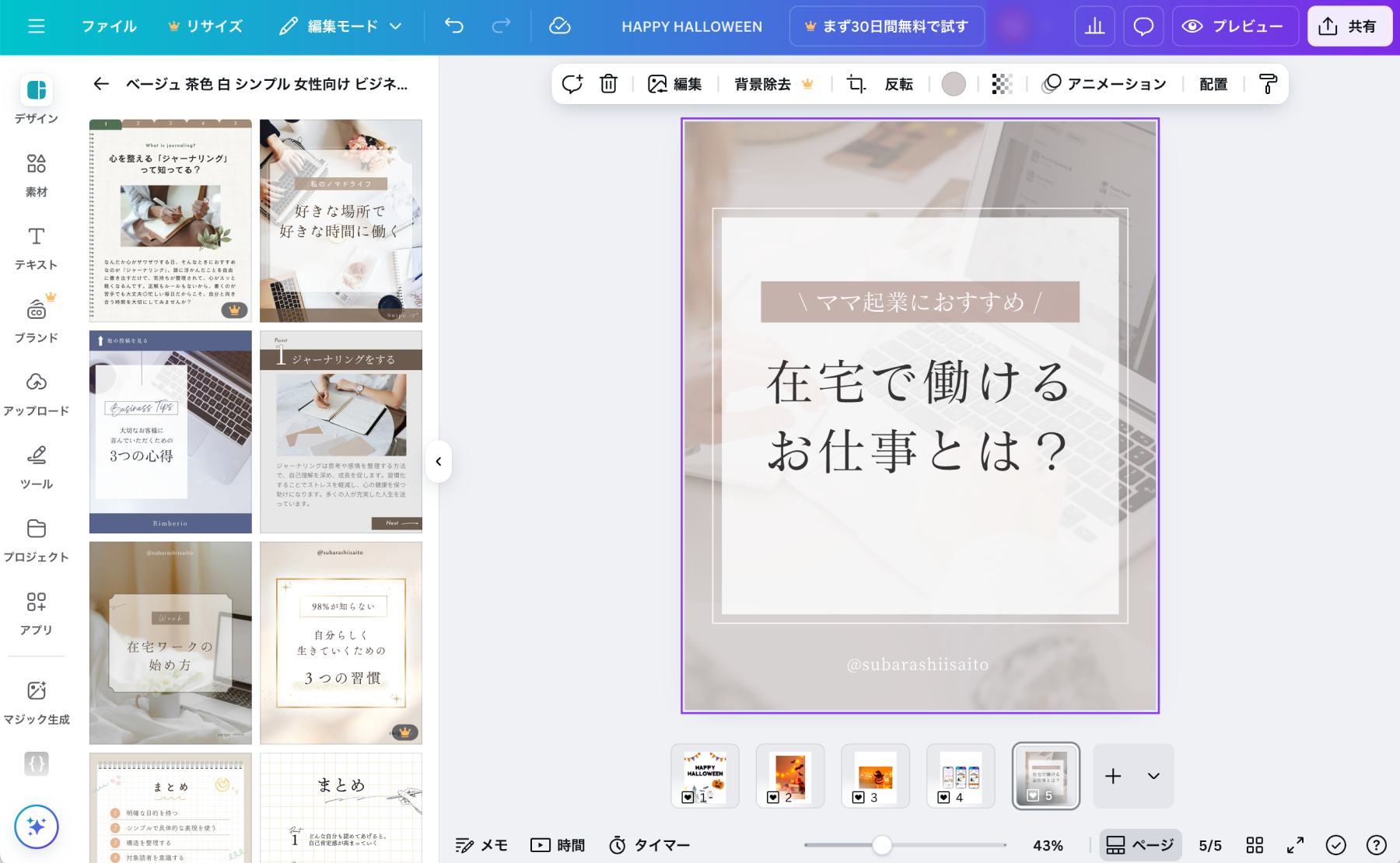
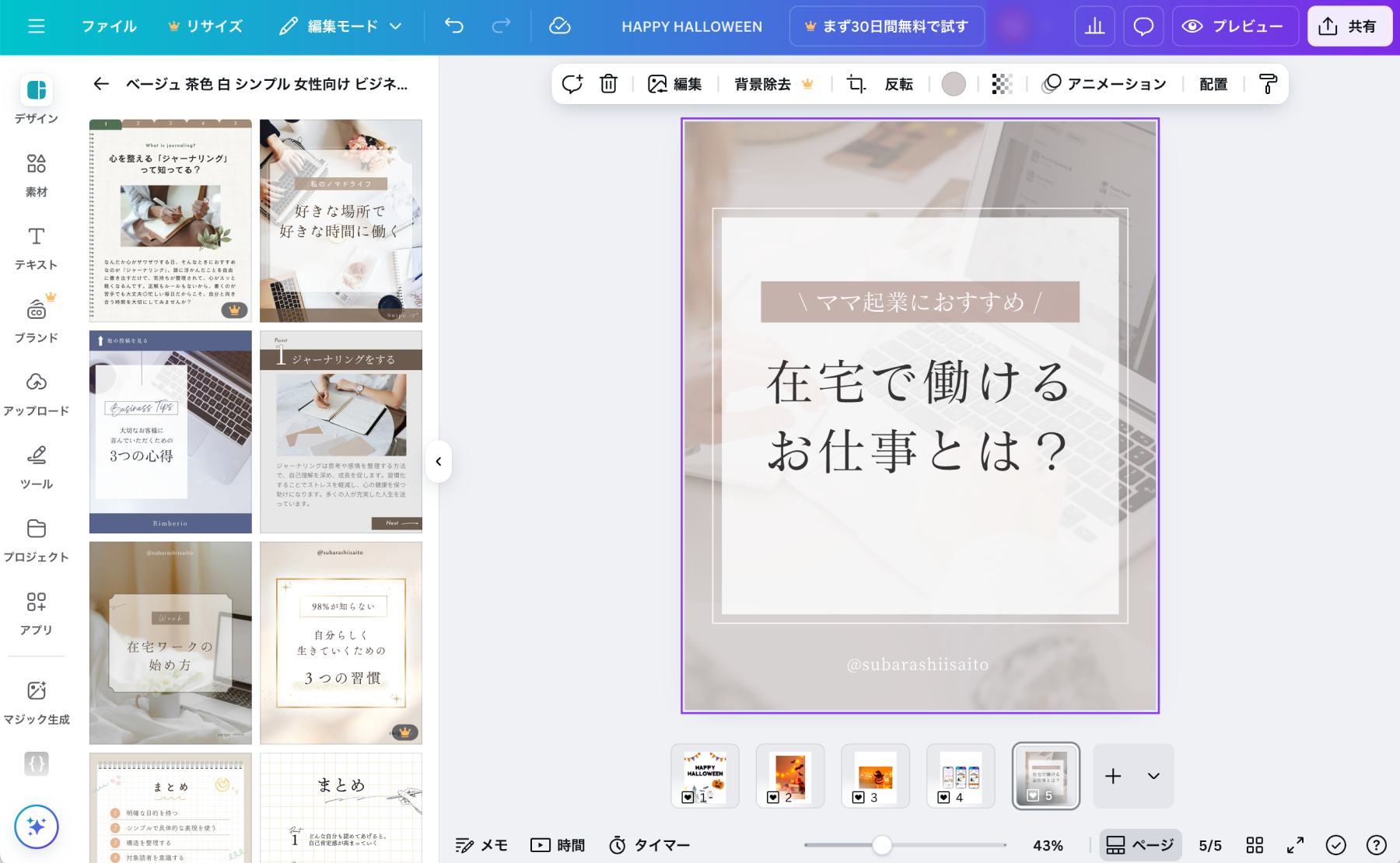
プレゼン資料や学校・学習用
学校の課題で使う発表資料や、社内の簡単なプレゼンテーション資料も、無料版のテンプレートを活用すれば見栄え良く作成できます。グラフや表のテンプレートも用意されています。
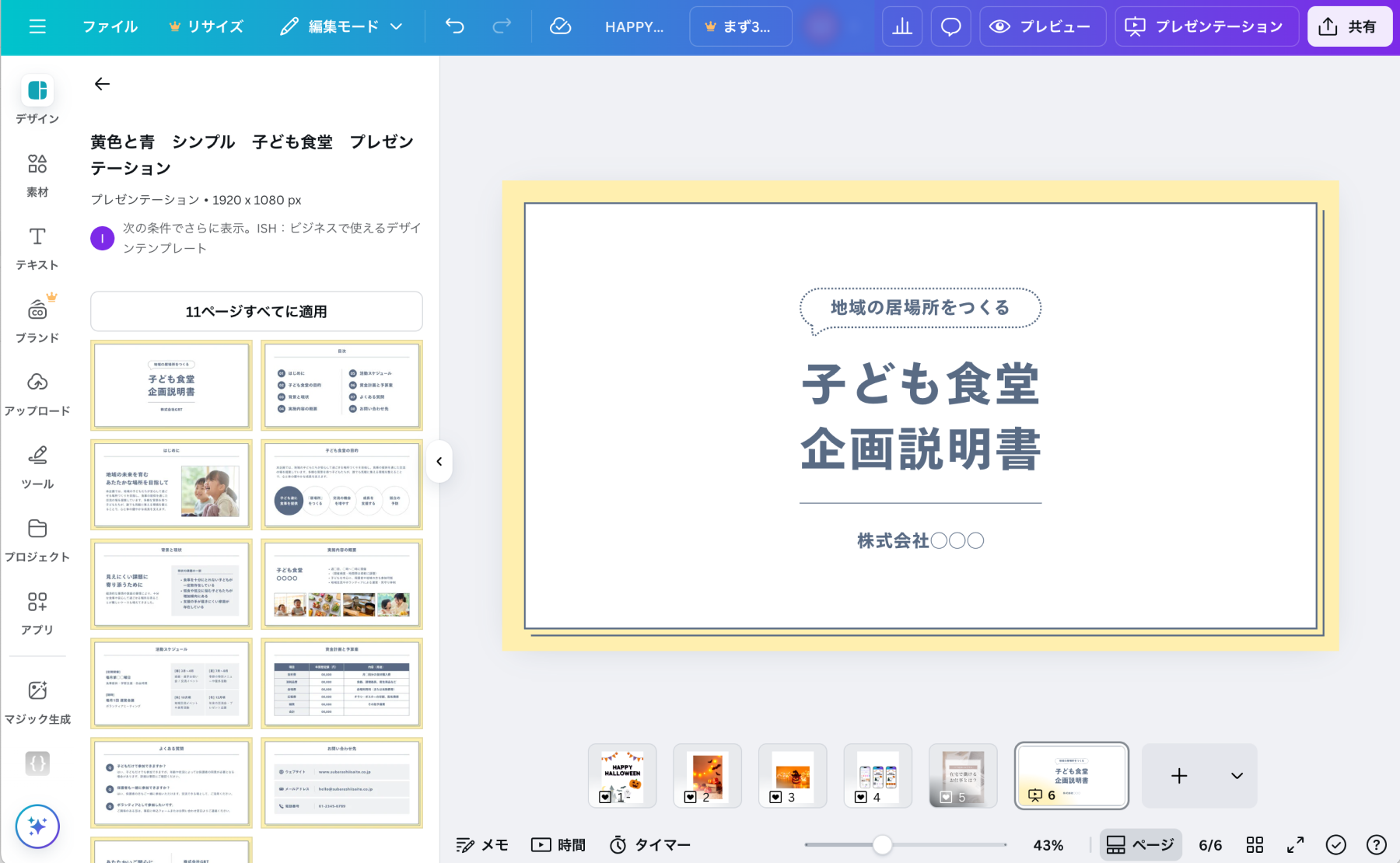
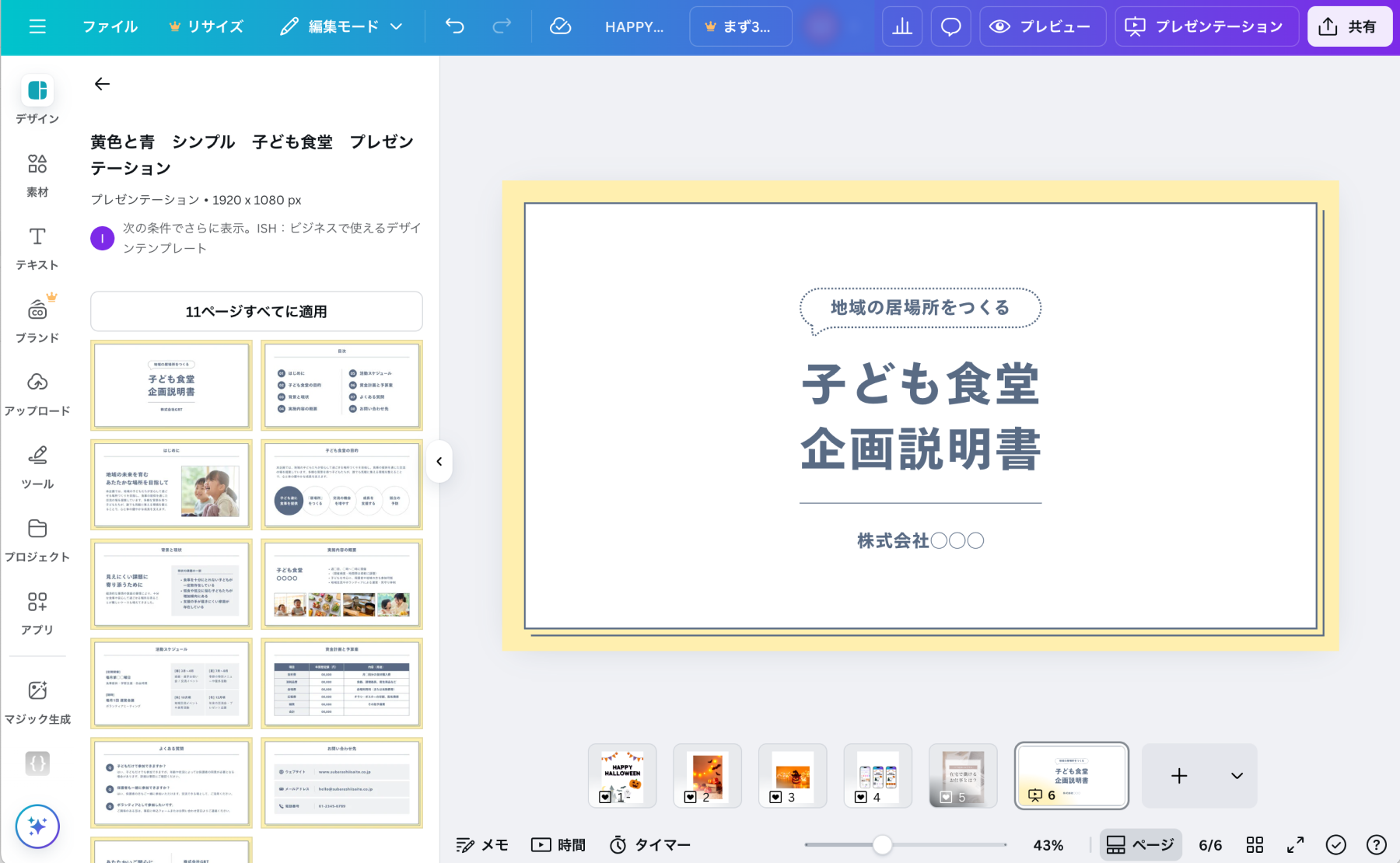
小規模な副業・個人利用
友人や知人から頼まれた簡単なバナー作成や、自身のポートフォリオサイトに掲載する画像作成など、小規模な範囲であれば無料版からスタートできます。ただし、商用利用する際は、使用する素材が商用利用可能かライセンスを都度確認するとより安心です。
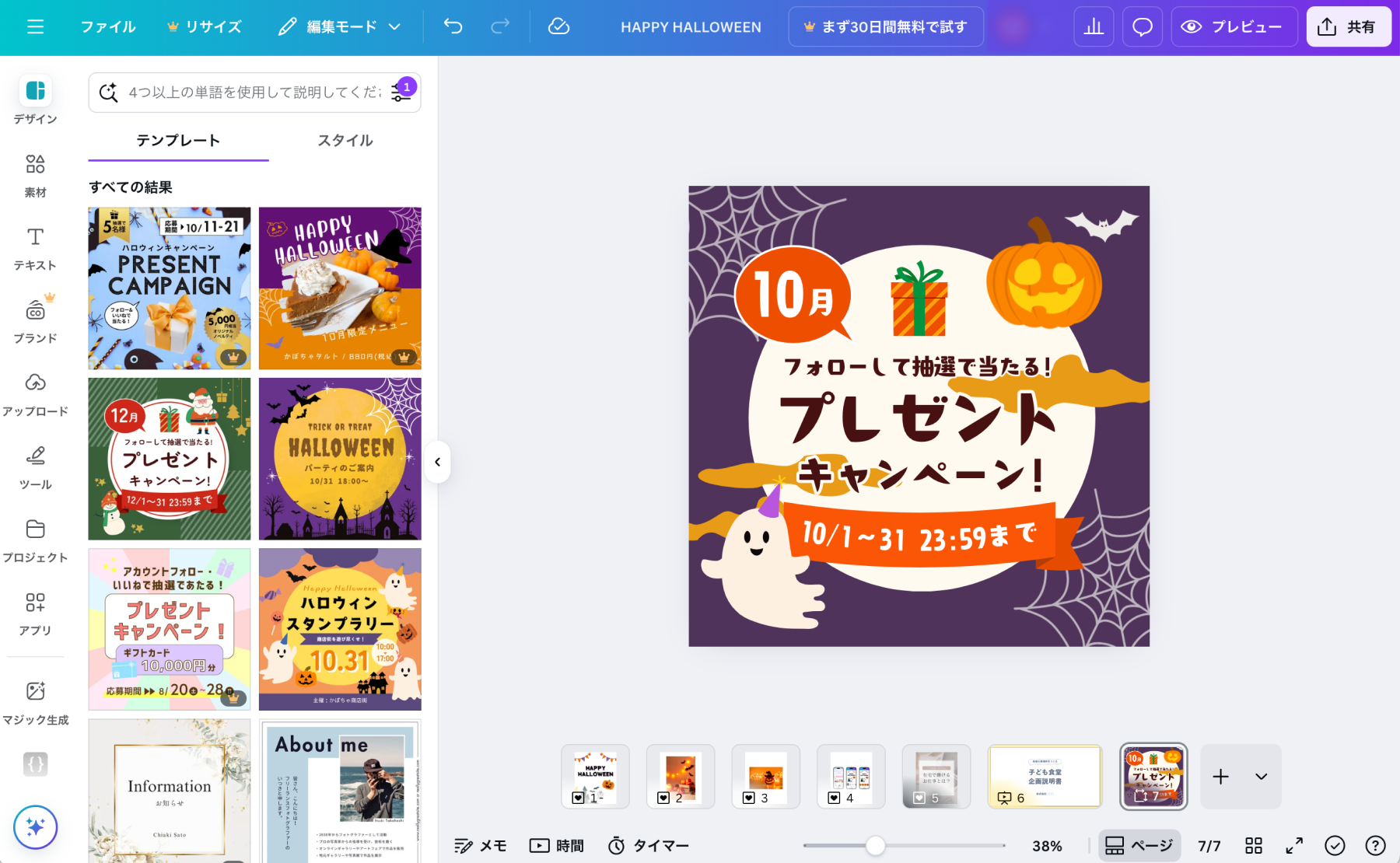
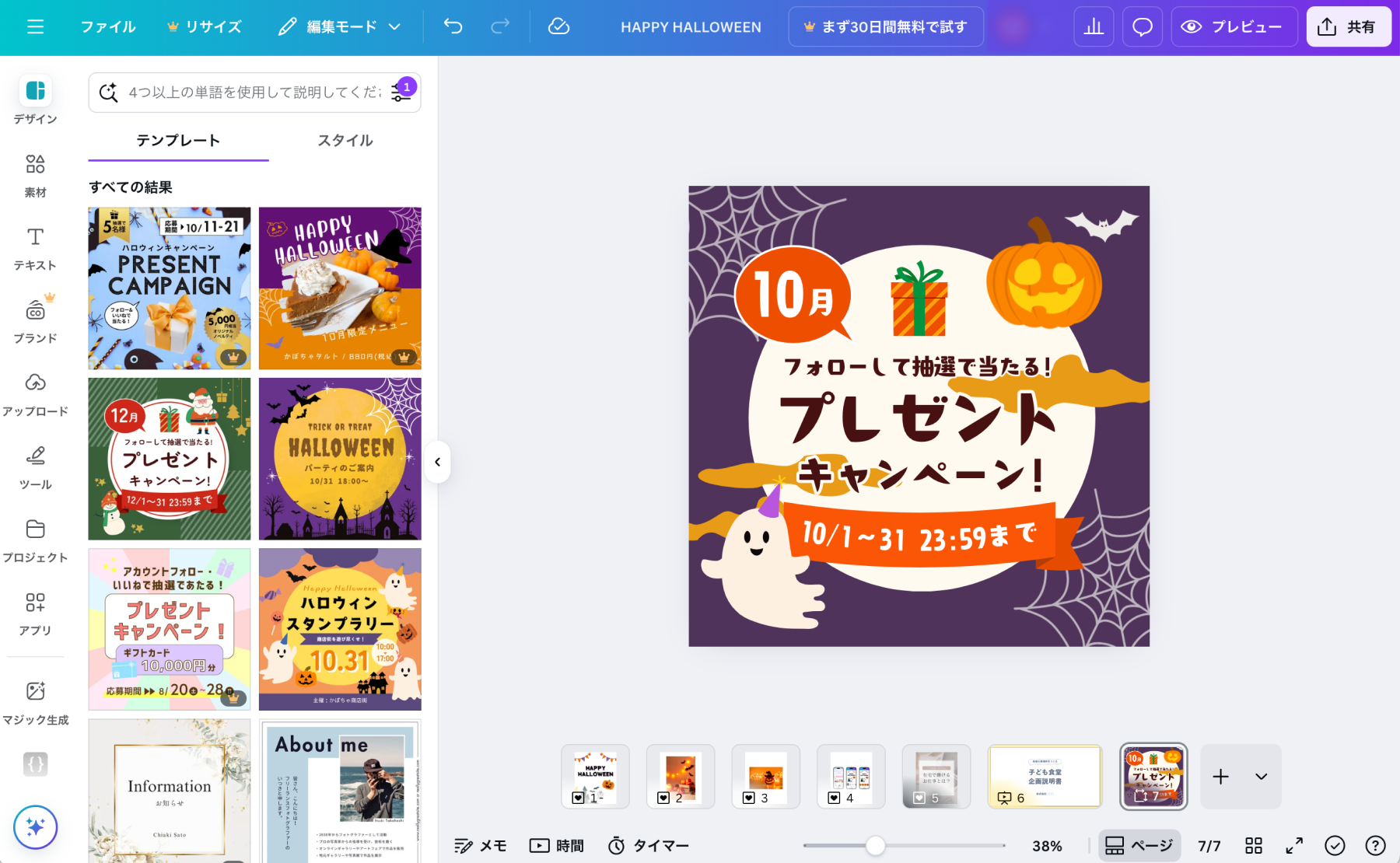
無料版と有料版の違いを簡単に比較



改めて、無料版と有料版の主な違いをポイントで比較してみましょう。
| 比較項目 | 無料版 | 有料版(Canvaプロ) |
|---|---|---|
| 料金の有無 | 無料 | 月額または年額の費用がかかる |
| 素材・機能の充実度 | 基本的なものは揃っている | 1億点以上の素材、効率化機能が使い放題 |
| 商用利用の安心感 | 無料素材の範囲で可能(要確認) | 安心して使える素材が豊富で探しやすい |
Canva無料版に関するよくある質問(FAQ)
まとめ
結論として、これからCanvaを使い始める方や、デザインの頻度がそれほど高くない方は、まずは無料版を徹底的に使い倒してみることを強くおすすめします。無料でも作れるデザインのクオリティの高さに、きっと驚くはずです。
無料版を使い続ける中で、
「もっとたくさんの素材から選びたい」
「背景の切り抜きに時間がかかって面倒…」
といった不便を感じるようになったら、その時が有料版を検討するタイミングです。Canvaでは有料版の無料トライアルも用意されているので、気軽に試すことができます。



さあ、あなたもCanvaを使って、頭の中のアイデアを自由にカタチにしてみましょう!この記事が、あなたがデザインを楽しむきっかけになれば、とても嬉しいです。
Canva入門講座【全7回】
「何から始めればいいか分からない…」というあなたへ。
Canvaの登録方法から、基本操作、ビジネス活用のデザインまで、7回の記事で体系的に学べる無料講座です。
専門知識は一切不要!この記事を読めば、Canvaを楽しく使いこなせるようになります!